Como Criar um PNG
Olá Potterheads (Ou Não ) Bom, primeiramente pra quem não sabe o que é um PNG recomendo que leiam este post aqui. Pra quem não quer fazer PNGs e sim baixar PNGs que já estão prontos, cliquem aqui {ainda não tenho muitos PNGs aqui no blog mas podem pedir que eu vou colocando assim que possível}.
Acho que a maioria de vocês já sabem que o PhotoScape não trabalha com transparência ainda, ele não possui uma ferramenta adequada para criação e edição de imagens com o fundo tranparente, então pra quem realmente quer ou precisar criar PNGs, é necessário baixar outro software.Vamos ao tutorial então...
MATERIAIS:
× PhotoFiltre Studio X. É necessário ter baixado, instalado, traduzido e registrado o programa PhotoFiltre Studio X para executar este tutorial, clique aqui para fazer o download.
× Tradutor do PhotoFiltre Studio X. Este arquivo é necessário para passar o PhotoFiltre do inglês para o português, clique aqui para baixá-lo.
× Chaves de Registro do PhotoFiltre Studio. Este bloco de notas contém algumas chaves de registro para o PhotoFiltre, baixe-oclicando .aqui .
O1. Baixe todos os três arquivos que foram passados no inicio deste tutorial, o instalador do PhotoFiltre, o tradutor e as chaves para registro. Após isto, instale normalmente o software PhotoFiltre.
O2. Com o mesmo já instalado e fechado, copie ou recorte o arquivo "StudioBr" e vá em "Iniciar > Meu computador > Disco local > Arquivos de programas > PhotoFiltre Studio X". Chegando lá exclua o arquivo "StudioEN" e cole o arquivo que você copiou, o "StudioBr".
O3. Feito isso, abra o PhotoFiltre e ele provavelmente já estará em português. Agora vamos registrá-lo... Abra o bloco de notas que você baixou onde estão as chaves de registo... No PhotoFiltre vá em "? > Registo...", preencha os campos com uma das chaves do bloco de notas e dê "Ok". Não vai aparecer nada, mas o programa já estará registrado ;)
O4. Agora vamos criar um PNG. Vá em "Arquivo > Abrir...",
escolha a foto que deseja retirar o fundo e dê um duplo-clique sobre ela. Com a foto já aberta vá em "Camada > Duplicar"
, você verá que no lado esquerdo da sua foto surgiram duas miniaturas da mesma, uma chamada "Fundo" e a outra "Camada 1". Clique com o botão direito do mouse na miniatura chamada "Fundo" e desmarque a opção "Visível".
Clique em Camada 1 e vá em "Camada > Efeito de borda > Antialias" Agora, selecione a miniatura chamada "Camada 1" e aperte a tecla "J" do seu teclado. A tecla "J" é um atalho para a ferramenta "Polígono".
Vamos utilizar a ferramenta "Polígono" para selecionar o objeto da foto {a área da foto que você quer separar do fundo}. A ferramenta é um tanto simples de ser usada, você irá dar pequenos cliques em torno do objeto, de forma que a linha da ferramenta fique perfeitamente em torno dele. Se errar Basta Apertar DELETE . Eu recomendo dar um zoom na imagem antes de começar a trabalhar com ela.
O6. Quando terminar de contornar o objeto, ou seja, ligar o último ponto com o primeiro, você verá que todo o contorno que você fez virou uma seleção, dê um clique com o botão direito do mouse dentro dessa seleção e vá em "Inverter seleção"
Aperte a tecla "Delete" do seu teclado {recomendo apertar esta tecla de 3 a 5 vezes para retirar bem as bordas que não fazem parte do objeto} e você já verá o fundo transparente que é representado por um quadriculado cinza e branco.

















Não consegui baixar o documento do bloco de notas! Tem problema?
ResponderExcluirAcredito que sim, na hora que você for pegar o programa, ele provavelmente ira expirar em 30 dias !
Excluirtodo o processo para baixar intalar... é de graça ??
ResponderExcluirSim, totalmente grátis :)
Excluir